HTML5 предоставляет возможность создавать графические элементы на веб-странице с помощью тега canvas. Один из популярных элементов - круг.
Создание круга в canvas несложно. Вам нужно определить радиус и координаты центра круга с помощью JavaScript, а затем использовать метод arc() для его отрисовки.
Таким образом, вы сможете легко создать круг на веб-странице с помощью HTML и JavaScript, настраивая его внешний вид и добавляя анимацию или интерактивность по вашему желанию!
| Шаг 1: | Добавьте на страницу элемент |
| Шаг 2: | Используя JavaScript, получите контекст рисования 2D для элемента |
| Шаг 3: | Используйте методы контекста рисования 2D, такие как |
Пример кода, который создает круг в
const canvas = document.getElementById('myCanvas');
const ctx = canvas.getContext('2d');
ctx.beginPath();
ctx.arc(100, 100, 50, 0, 2 * Math.PI);
ctx.fillStyle = 'blue';
ctx.fill();
В приведенном выше коде:
<canvas>с id "myCanvas" создается и добавляется на страницу.- Создается контекст рисования 2D с помощью метода
<canvas>.getContext('2d'). <context>.beginPath()начинает новый путь.<context>.arc(x, y, r, startAngle, endAngle)создает круг с указанными координатами центра (x, y), радиусом r и начальным и конечным углами.<context>.fill()заполняет созданный круг указанным цветом.- В данном случае, круг будет синим цветом.
При помощи HTML и JavaScript, вы можете легко создать и настроить круги и другие фигуры в <canvas>, чтобы добавить интерактивность и визуальные эффекты на вашем веб-сайте.
Раздел 1: Узнайте о теге <canvas>

Тег <canvas> - это область для отображения визуальных эффектов, таких как картинки, рисунки и графики. Он использует координатную систему с началом в левом верхнем углу.
У тега <canvas> есть атрибуты width и height для установки размеров области. С помощью JavaScript-кода можно рисовать внутри этой области.
Для создания круга на <canvas> нужно использовать методы контекста (context), полученного с помощью getContext(). Затем используйте методы контекста, например arc() или fill(), для создания и отображения круга.
Тег <canvas> поддерживается всеми современными браузерами и идеально подходит для создания графики на веб-страницах.
Основные свойства и возможности тега

Тег
Основные свойства и возможности тега
- width и height - определяют ширину и высоту области рисования;
- getContext() - метод, возвращающий контекст рисования, например, "2d" для работы с двумерной графикой;
- fillStyle и strokeStyle - определяют цвет заливки и контура;
- beginPath() и closePath() - методы для начала и завершения пути рисования;
- arc() - метод для рисования дуги или окружности;
- fill() и stroke() - методы для заполнения фигуры цветом или рисования контура;
- clearRect() - метод, который очищает область рисования;
- transform() - метод, который позволяет изменять размер, поворачивать и трансформировать объекты на холсте.
Это только некоторые из возможностей тега
Раздел 2: Подготовка к созданию круга в canvas
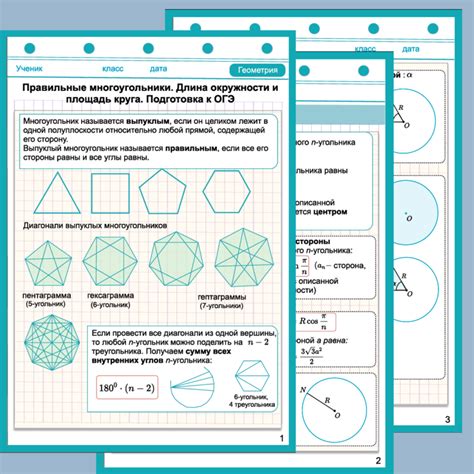
Перед тем, как приступить к созданию круга в canvas, необходимо подготовить все необходимые материалы и настроить рабочую среду. В этом разделе мы рассмотрим несколько ключевых шагов, которые помогут вам успешно создать круг.
Шаг 1: Создание рабочего файла
Создайте новый файл для кодовой базы создания круга в canvas, используя любой удобный редактор.
Шаг 2: Добавьте canvas в код
После создания файла добавьте элемент canvas, который будет содержать созданный круг:
<canvas id="myCanvas" width="500" height="500"></canvas>Укажите ID, ширину и высоту canvas в пикселях.
Шаг 3: Получите контекст canvas
После добавления элемента canvas необходимо получить его контекст для рисования:
const canvas = document.getElementById('myCanvas');const context = canvas.getContext('2d');
Мы получаем элемент canvas по его ID и затем получаем его 2D-контекст для рисования.
Шаг 4: Настройка стилей и параметров рисования
Прежде чем создавать круг, можно настроить стили и параметры рисования, такие как цвет фона и ширину линии:
context.fillStyle = 'red';context.lineWidth = 5;
Приготовьте все необходимые инструменты и материалы, чтобы начать создание круга в canvas с помощью HTML. Удачи!
Раздел 3: Создание круга в canvas

Для создания круга в canvas выполните следующие шаги:
- Создайте элемент canvas с указанием ширины и высоты:
<canvas id="myCanvas" width="200" height="200"></canvas>- Получите контекст рисования ассоциированный с элементом canvas:
var canvas = document.getElementById("myCanvas");
var context = canvas.getContext("2d");
context.beginPath();
context.arc(x, y, radius, startAngle, endAngle, anticlockwise);
context.stroke();
Здесь:
xиy- координаты центра круга в пикселях;radius- радиус круга в пикселях;startAngleиendAngle- углы начала и конца дуги в радианах;anticlockwise- булево значение, указывающее, следует ли рисовать дугу против часовой стрелки.- Вызовите метод
stroke()для отображения круга.